3 طرق لإلغاء روت جهاز Android (09.16.25)
يسمح تجذير هاتف Android للمستخدمين بإطلاق العنان للإمكانات الكاملة لأجهزتهم. على الرغم من أن هذه المهمة تأتي مع بعض المخاطر ، لا يزال العديد من المستخدمين يختارون إجراء عملية الوصول إلى الجذر لأجهزتهم ، لأن القيام بذلك يتيح لهم القيام بأشياء وتطبيق التغييرات على أجهزتهم التي لن يسمح بها الجهاز غير المتجذر. أصبح تجذير Android في الوقت الحاضر أكثر سهولة أيضًا ، وذلك بفضل العدد المتزايد من تطبيقات reimgs وتأصيل.
ولكن ماذا لو بدأ جهازك في مواجهة المشكلات بعد إجراء عملية روت له؟ ماذا لو كان هناك تطبيق تريده حقًا أو تحتاج إلى استخدامه ولكنه يتطلب جهازًا بدون جذر؟ ماذا لو رفض Android ببساطة العمل بعد استئصاله؟ ماذا لو كنت بحاجة إلى صيانة هاتفك تحت الضمان؟ ماذا لو كنت تريد فقط تأمين جهازك مرة أخرى؟ الآن ، هذا هو المكان الذي يكون فيه تعلم كيفية إلغاء روت Android مفيدًا. في هذا المنشور ، سنطلعك على ثلاث طرق مجربة لإزالة الجذر من Android.
الطريقة الأولى: استخدام ES File Explorerنظرًا لأن الوصول إلى الجذر هو مجرد مجموعة من الملفات التي تعمل معًا لتجاوز القيود التي تفرضها Google والشركة المصنعة لجهازك على نظام التشغيل ، فإن التخلص من الملفات سيؤدي إلى التخلص من الجذر أيضًا. للقيام بذلك ، ستحتاج إلى مدير ملفات له حق الوصول إلى الجذر.

يعد ES File Explorer أحد أشهر تطبيقات إدارة الملفات في متجر Google Play اليوم ، مع أكثر 5 ملايين عملية تنزيل. يعمل هذا التطبيق على كل من أجهزة Android التي تم الوصول إلى صلاحيات الروت منها وغير المروتة الآن ، دعنا نبدأ في إلغاء الجذر.
- قم بتنزيل وتثبيت ES File Explorer.
- قم بتشغيل التطبيق.
- انقر فوق زر القائمة ، ثم قم بالتمرير لأسفل إلى الأدوات.
- قم بتشغيل مستكشف الجذر.
- امنح أذونات امتيازات الجذر عندما يُطلب منك ذلك.
- على الشاشة الرئيسية ، قم بالوصول إلى محرك الأقراص الرئيسي لجهازك أو المجلد الجذر. على الأرجح سيحتوي على / في البداية.
- داخل المجلد الجذر ، حدد موقع المجلد "النظام" ، ثم "bin".
- ابحث عن "busybox" و "su." احذفها. (إذا لم تتمكن من العثور على المجلدات ، فارجع إلى مجلد النظام ، ثم ابحث عن "xbin" واحذفه. قد تجد أيضًا هناك "busybox" و "su." احذفها.) > انتقل مرة أخرى إلى مجلد النظام أو المجلد الجذر (/). افتح المجلد المسمى "app."
- ابحث عن "superuser.apk." احذفه.
- أعد تشغيل الجهاز واستمتع بجهاز Android غير المتجذر حديثًا!
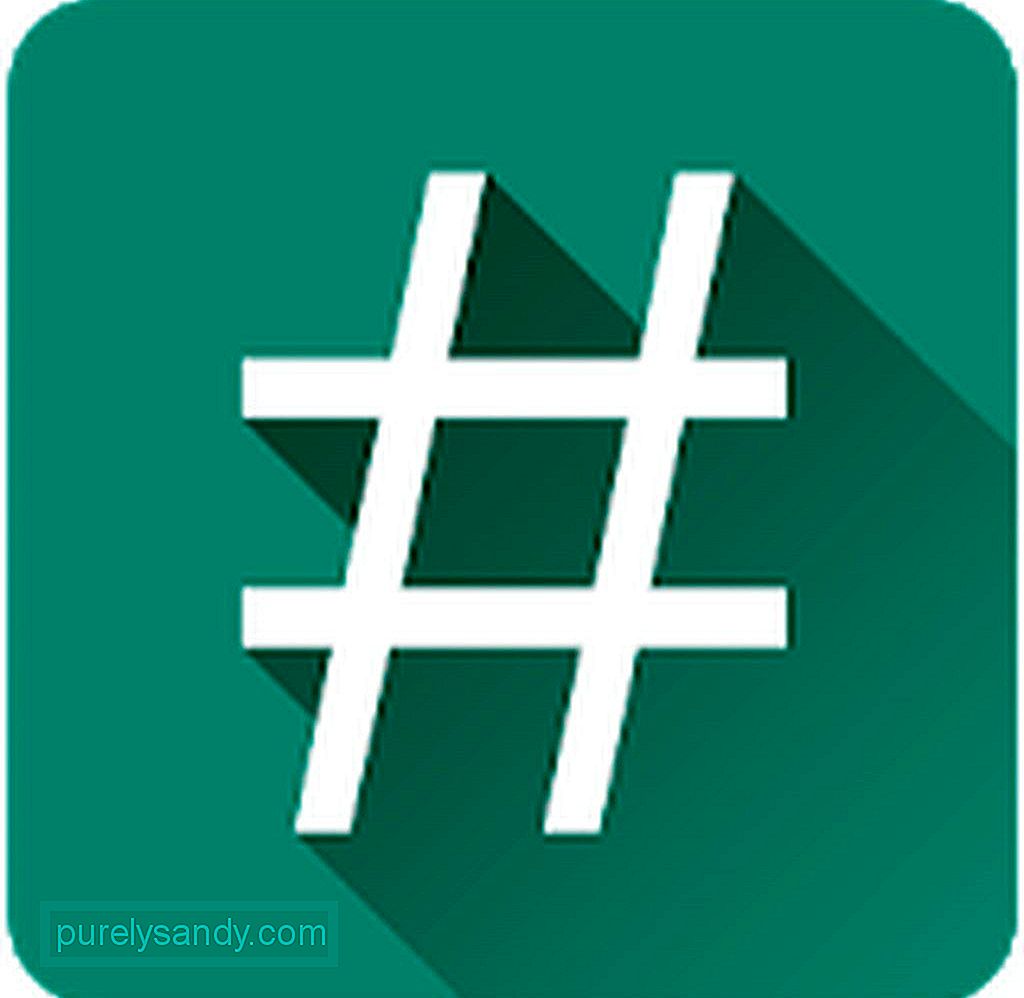
SuperSU هي أداة لإدارة وصول المستخدم المتميز تم تصميمها خصيصًا لأجهزة Android التي تم عمل روت لها. يسمح التطبيق بالإدارة المتقدمة لحقوق وصول المستخدم المتميز لجميع التطبيقات التي تتطلب جذرًا على جهازك. من بين ميزاته خيار Full Unroot. فيما يلي كيفية إلغاء الجذر للهاتف باستخدام SuperSU:
- قم بتنزيل SuperSU وتثبيته إذا لم تكن قد قمت بذلك بعد.
- قم بتشغيل التطبيق ، ثم انتقل إلى علامة التبويب "الإعدادات".
- مرر لأسفل إلى "تنظيف" حيث ستجد "Full unroot." انقر عليه.
- ستظهر نافذة توضح أنه عند نجاح عملية التنظيف ، سيتم فقد الجذر وسيتم إغلاق التطبيق نفسه. إذا كنت توافق على الشروط ، فانقر فوق متابعة.
- أعد تشغيل جهازك لإنهاء عملية إلغاء الجذر.

لقد اشتهر KingoRoot بميزة التجذير بنقرة واحدة. ولكن بصرف النظر عن وظيفة التجذير الخاصة به ، فقد تمت الإشادة به أيضًا لميزة إلغاء الجذر بنقرة واحدة. لنبدأ:
- تثبيت KingoRoot على جهاز الكمبيوتر الشخصي الذي يعمل بنظام Windows. يمكنك الحصول على البرنامج هنا.
- تأكد من تمكين وضع تصحيح أخطاء USB على جهاز Android الخاص بك.
- بعد التثبيت ، قم بتشغيل KingoRoot.
- قم بتوصيل جهازك عبر كابل USB. يجب أن يكتشف KingoRoot الآن جهازك.
- سترى خيارين: إزالة الجذر والجذر مرة أخرى. انقر فوق إزالة الجذر.
- انتظر حتى تنتهي عملية إلغاء الجذر. من المفترض أن ترى التقدم على الواجهة الأساسية للتطبيق.
- عند انتهاء العملية ، ستصلك رسالة: نجح إزالة الجذر.
ربما لم تكن تتوقع أن يكون إلغاء الجذر على جهاز Android بهذه السهولة ، أليس كذلك؟ نحن على يقين تام من أن إحدى الطرق المذكورة أعلاه على الأقل ستساعدك في إعادة جهاز Android إلى حالته الأصلية.
هناك شيء آخر: بعد إلغاء جذر جهازك ، نقترح أن تبدأ في أخذ رعاية أفضل لها. يمكن أن يساعدك تثبيت أداة تنظيف Android في ذلك. تم تصميم هذا التطبيق للتخلص من الملفات غير المرغوب فيها وتعزيز ذاكرة الوصول العشوائي الخاصة به بحيث يمكنك القيام بالمزيد بجهازك حتى لو لم يعد متجذرًا.
فيديو يوتيوب: 3 طرق لإلغاء روت جهاز Android
09, 2025

